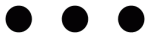안녕하세요. 소년감성입니다.
요즘은 어릴 때부터 스마트폰 등의 전자기기와 매우 가깝게 지내고 있는데요. 스마트폰 사용시간이 늘어남에 따라 최근 지나친 사용으로 시력 저하가 나타나 안과를 방문하는 사람들이 늘어나고 있는 추세입니다. 특히 우리가 주로 사용하는 스마트폰의 밝기가 시력에 미치는 영향이 매우 크다고 하는데요. 야간에 스마트폰을 사용하는 경우 시력 보호와 배터리 절약을 위하여 다크모드를 추가하는 어플과 기기가 늘어나고 있는 추세입니다.

그래서 오늘은 지니뮤직 어플이 4.6.7 버전으로 업데이트 하면서 추가된 지니뮤직 다크모드 설정하기 방법에 대해 간단하게 알려드리겠습니다. 참고로 제가 사용하고 있는 기기는 '안드로이드'이고 아이폰의 ios 경우도 설정 방법은 거의 비슷하니 설명대로 따라하시면 됩니다.
※단, 안드로이드의 경우 안드로이드 9.0 버전 이상에만 다크모드가 제공되니 해당 기기의 버전을 확인해주세요.
지니뮤직 다크모드 설정하기
지니뮤직 다크모드 설정하는 방법은 아주 간단합니다.

▲ 우선 해당 기기에 지니뮤직 어플을 다운받은 뒤 실행시켜 줍니다.

▲ 어플이 실행되면 로그인 된 상태에서 우측 제일 하단에 [더보기] 를 눌러줍니다.

▲ [더보기]에 들어가면 우측 상단에 [설정] 을 눌러줍니다.

▲ [설정]에 들어가시면 상단에 [개인 환경 설정] 에서 [지니 테마] 로 들어갑니다.

▲ [지니 테마]에서 [어두운 테마 적용] 을 눌러주면 자동으로 지니뮤직이 재실행 되면서 앱 전체에 다크모드가 적용됩니다.
지니뮤직 다크모드 설정 결과 비교

▲ 위의 사진에서 왼쪽(기본 테마), 오른쪽(다크모드 테마) 비교가 확실히 되시죠?

▲ 아이폰의 경우 이전까지 설정 방법은 동일하고 [지니 테마]부분에서 [어두운 테마] 를 눌러주시면 됩니다.
이상 지니뮤직 다크모드 설정하기 방법에 대해서 알아보았는데 참 쉽죠? 저는 평상시 스마트폰으로도 다크모드를 사용하다가 지니뮤직 어플에도 적용되었다는 소식을 듣고 정말 기뻤는데요.
확실히 지니뮤직에서도 다크모드를 사용하니 눈에 피로도 줄어든거 같고 배터리 효율도 조금은 좋아진거 같아서 잘 이용하고 있습니다. 특히 자기 전에 노래를 찾아서 듣고 싶을때 어두운 곳에서도 편안하게 노래를 들으며 잠들 수 있다니 잠이 잘올 것 같지 않나요?
◈ 지니뮤직 관련 글
1. 지니뮤직 잠금화면을 설정하고 싶다면 여기를 클릭해주시기 바랍니다.
2. 지니뮤직 해지 신청방법에 대해서 궁금하시다면 여기를 클릭해주시기 바랍니다.
번거롭게 잠금을 풀지않고 잠금화면 상태에서 플레이리스트 선택과 가사를 볼수있는 지니뮤직 잠금화면 설정에 대해서 궁금하신분은 위 링크를 참고해주시기 바랍니다.
'생활정보' 카테고리의 다른 글
| 스마트폰과 PC 삼성노트 동기화 하기 (2) | 2019.11.13 |
|---|---|
| 지니뮤직 잠금화면 설정하기 (0) | 2019.11.10 |
| 파워포인트 빨간줄 없애기 초간단 해결! (0) | 2019.11.08 |
| 다이소 여드름패치 사용 후기! (0) | 2019.11.01 |
| 나이트랄크림 제대로 알고쓰자! (0) | 2019.10.29 |
이 글을 공유하기